Contoh dapat terjadi jika Anda memiliki klip video yang buram atau sedikit gelap saat kamera Anda tidak fokus saat mengambil video. Sementara itu, ketika video kami buram, kami menjadi frustrasi karena kami tidak tahu cara memperbaikinya atau alat apa yang dapat kami gunakan untuk membantu kami mencerahkan beban kami. Jangan putus asa. Menggunakan alat penajam terbaik memberikan tampilan yang bagus dan meningkatkannya dengan memberikan rentang tampilan yang bagus. Selanjutnya, setelah membaca artikel ini, Anda akan mengerti menggunakan perangkat lunak yang paling direkomendasikan untuk pertajam kualitas video.
- Bagian 1. Mengapa Kita Perlu Mempertajam Kualitas Video
- Bagian 2. Rautan Video Paling Direkomendasikan untuk Mempertajam Video Buram
- Bagian 3. Cara Mempertajam Kualitas Video di iMovie
- Bagian 4. Cara Mempertajam Video di iPhone/Android
- Bagian 5. Cara Mempertajam Video Online
- Bagian 6. FAQ tentang Mengasah Video
Bagian 1. Mengapa Kita Perlu Mempertajam Kualitas Video
Menajamkan kualitas video sangat penting, terutama saat video kita buruk. Namun, kami harus menunjukkan kualitas video untuk meningkatkan resolusi dan kontras video agar jelas. Asumsikan Anda ingin menggunakan perangkat lunak yang lebih baik untuk meningkatkan kualitas video dengan cara yang paling sederhana. Anda dapat melihat perangkat lunak yang disebutkan dalam panduan ini di bawah ini dan mempelajari cara menggunakannya dengan cara yang paling sederhana.
Bagian 2. Rautan Video Paling Direkomendasikan untuk Mempertajam Video Buram
Jika Anda mencari perangkat lunak penajaman video yang paling direkomendasikan dan terbaik, itu pasti akan mencerahkan Anda. Pengonversi Video AVAide adalah alat paling fantastis untuk mengasah video Anda dengan mudah. Perangkat lunak luar biasa ini memiliki alat populer, termasuk Penggabungan Video, Pembuat 3D, Kompresor Video, Penambah Video, dll. Luar biasa bukan? Ini juga memiliki antarmuka desain terbaru untuk pengalaman pengguna terbaik, memungkinkan Anda untuk mempertajam video Anda dengan paling sederhana dan cepat dicapai.
Selain itu, karena kesederhanaan dan kemudahan penggunaan alat ini, banyak orang terpikat untuk mencobanya. Selain itu, fungsi-fungsi ini digabungkan ke dalam satu program yang dapat diunduh dan diinstal pada komputer Windows dan Mac. Ini bukan konverter, tetapi memiliki peningkatan video. Anda dapat mempertajam video Anda menggunakan fitur Video Enhancer pada bagian Toolbox. Lihatlah panduan penelusuran di bawah ini untuk mempelajari cara mempertajam kualitas video secara profesional.
- Itu dapat mempertajam lebih dari 300+ format video dengan mudah.
- Fitur dan fungsi tambahan dapat ditemukan di Toolbox.
- Konversi 30x lebih cepat diberdayakan dengan teknologi akselerasi.
- Ia bekerja tanpa koneksi internet.
- Konversi dalam jumlah besar tanpa gangguan.
Opsi 1. Pertajam Video dengan Menyesuaikan Kontras & Kecerahan
Langkah 1Buka Perangkat Lunak
Pertama dan terpenting, buka perangkat lunak, dan pastikan perangkat lunak harus diunduh dan diinstal di komputer Anda.
Langkah 2Tambahkan File Media
Untuk melanjutkan, klik (+) Plus tombol untuk menambahkan file media Anda. Anda dapat mulai mengasah video Anda dalam hitungan detik.
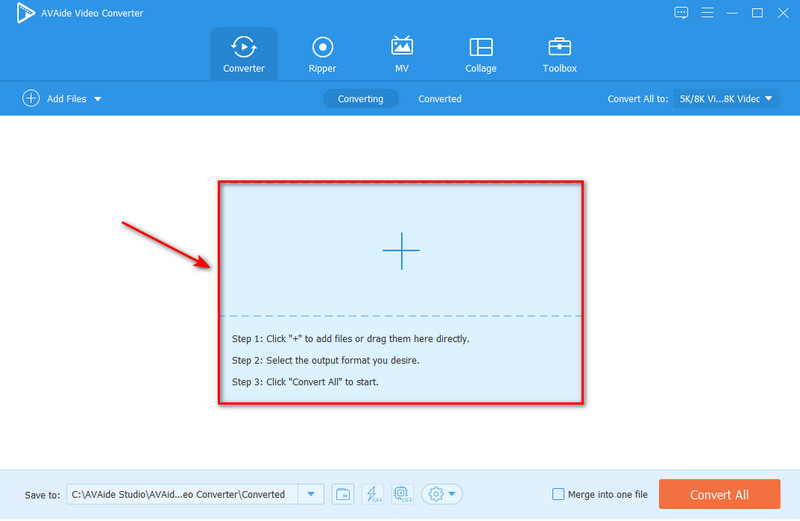
Langkah 3Sesuaikan Kontras dan Kecerahan
Untuk mempertajam video Anda, buka Bintang ikon, klik Efek & Filter menu, dan sesuaikan Kontras dan Kecerahan dengan mengatur slider. Ini akan mempertajam video Anda tanpa kehilangan kualitas.
Catatan: Untuk membuat video Anda lebih jelas dan tajam, Anda dapat memilih filter yang Anda inginkan, kemudian setelah Anda memilih filter yang Anda inginkan, Anda sekarang dapat mengklik tombol Oke tombol, lalu pilih Konversi Semua untuk mulai menerapkan efek dan filter.

Opsi 2. Pertajam Video Menggunakan Video Enhancer
Langkah 1Pilih Penambah Video
Ada opsi lain untuk mempertajam video Anda. Pergi ke kotak peralatan tab. Kemudian, pilih Penambah Video, dan Anda dapat menambahkan file media dengan menekan tombol pada Plus ikon sebelum mempertajam video Anda.
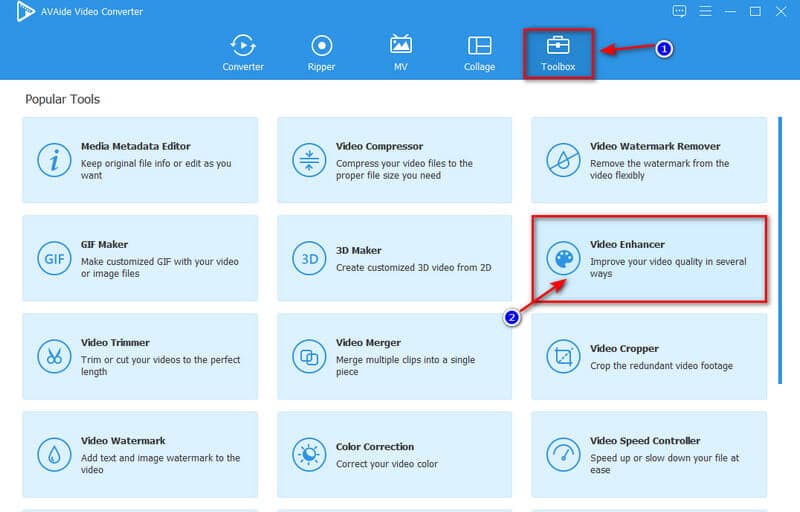
Langkah 2Pertajam Kualitas Video
Resolusi Kelas Atas, Optimalkan Kecerahan, Kontras, Hapus Kebisingan Video, dan Kurangi Getaran Video adalah empat opsi untuk mempertajam kualitas video. Tergantung pada kebutuhan Anda, Anda dapat mencentang opsi kotak. Atau, buka Resolusi menu dan pilih resolusi dari daftar di bawah ini.
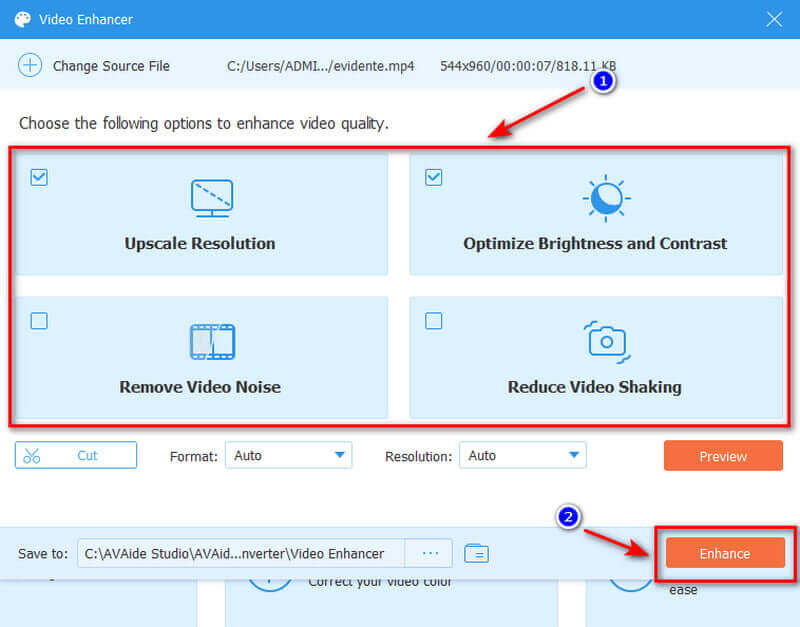
Langkah 3Simpan dan Ekspor Video Sharpen
Untuk menyimpan video Anda, klik pratinjau untuk melihat video yang disempurnakan. Jika Anda puas dengan itu, Anda sekarang dapat mengubah lokasi file dengan mengklik Menyimpan ke. Jika semuanya sudah diperbaiki, Anda sekarang dapat memulai peningkatan dengan mengklik Meningkatkan tombol. Sesederhana itu, kami telah mempertajam kualitas video dengan bantuan perangkat lunak yang fantastis ini.
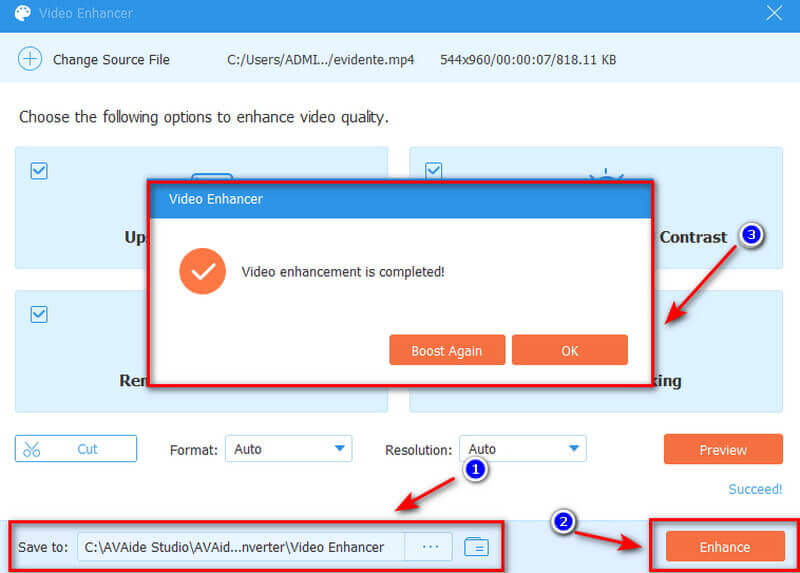
Bagian 3. Cara Mempertajam Kualitas Video di iMovie
Salah satu yang dinilai paling tinggi untuk mempertajam kualitas video di Mac adalah iMovie. Anda dapat menggunakan alat ini untuk mengubah pengaturan level, eksposur, kecerahan, kontras, saturasi, dan titik putih dari klip video apa pun yang telah Anda sumbangkan ke sebuah proyek. Selain itu, iMovie versi Mac berisi lebih banyak preset, fitur, dan alat daripada versi iPhone. Karena antarmuka ditampilkan pada layar yang lebih besar dalam kasus ini, semua komponennya tersedia, termasuk keseimbangan dan koreksi warna, stabilisasi, pemotongan, pengurangan kebisingan, kontrol kecepatan, dan efek kecantikan. Periksa proses langkah demi langkah langsung untuk mempertajam kualitas video di iMovie.
Langkah 1Untuk memulai, buka perangkat lunak iMovie di Mac Anda dan pilih klip video dari browser atau Timeline.
Langkah 2Setelah itu, setelah memilih klip video Anda, klik tombol Tingkatkan di sudut kanan atas, dan video Anda akan ditingkatkan secara otomatis secepat mungkin.
Catatan: Anda juga dapat menyorot tombol lain di bilah penyesuaian, seperti Keseimbangan warna dan Koreksi Warna.

Bagian 4. Cara Mempertajam Video di iPhone/Android
Apakah Anda menginginkan rautan video yang berfungsi di iPhone dan Android? Di generasi sekarang ini, kami memiliki banyak sekali aplikasi editor dan penambah video. Katakanlah Anda ingin tingkatkan kualitas video di ponsel cerdas Anda. Editor video bawaan dapat membantu Anda mempertajam video dengan cara yang paling mudah. Ikuti langkah-langkah di bawah ini untuk mempertajam kualitas video di smartphone Anda.
Langkah-langkah untuk Mengasah Video iPhone Anda
Langkah 1Jika Anda menggunakan iPhone, navigasikan melalui video dan pilih yang ingin Anda pertajam.
Langkah 2Kemudian, pilih Sunting tombol, sesuaikan ikon, dan terakhir, geser ke kanan untuk menemukan tombol Sharpness.
Langkah 3Anda sekarang dapat menyesuaikan ketajaman dengan menggesek ke kanan, dan hanya itu; Anda dapat dengan cepat dan mudah mempertajam video Anda.

Langkah-langkah Cara Mempertajam Video Anda di Android
Langkah 1Jika Anda memiliki ponsel Android, navigasikan ke Galeri, pilih Video folder, dan putuskan video mana yang ingin Anda pertajam.
Langkah 2Kemudian, pergi ke Sunting tombol dan geser ke kanan untuk menemukan ketajaman untuk menyesuaikannya.
Langkah 3Anda sekarang dapat menyimpan video setelah Anda menyesuaikan tombol penajaman.

Bagian 5. Cara Mempertajam Video Online
Jika Anda sedang mencari alat online untuk mempertajam kualitas video paling sederhana, Flixier adalah salah satu pilihan. Perangkat lunak ini adalah penambah video online yang memungkinkan Anda untuk mempertajam video dalam hitungan detik. Hanya dengan menyeret penggeser pada alat rautan video ini akan memungkinkan Anda mengubah kontras, kecerahan, sketsa, dan saturasi. Rautan kualitas video online ini kompatibel dengan berbagai format, antara lain MP4, WMV, MOV, VOB, AVI, dan lainnya. Langkah-langkah mendasar diuraikan di bawah ini.
Langkah 1Impor Video
Anda harus login terlebih dahulu, klik Impor tombol, dan pilih lokasi yang Anda inginkan untuk mengimpor video Anda. Anda dapat mengimpor video dari komputer Anda.

Langkah 2Pertajam Kualitas Video
Seret video dari perpustakaan Anda ke bagian bawah Linimasa layar. Pertama, pilih videonya, buka Warna tab, dan pilih Pertajam filter.

Langkah 3Ekspor File Video
Akhirnya, tekan biru Ekspor tombol setelah Anda menerapkan filter pertajam Anda. Video Anda akan dirender dalam tiga menit atau kurang, dan Anda akan dapat mengunduh atau memublikasikannya ke hingga tujuh tujuan online yang berbeda.

Bagian 6. FAQ tentang Mengasah Video
Bisakah Anda memperbaiki video yang goyah?
Apa pun penyebab video buram, Anda dapat menggunakan perangkat lunak pihak ketiga untuk memperbaikinya agar jelas dan memiliki tampilan baru secara visual. Anda dapat menghapus blur video menggunakan perangkat lunak seperti AVAide Video Converter atau produk yang dapat diunduh.
Berapa banyak video yang harus diasah?
Anda tidak mungkin memiliki cukup waktu untuk menyesuaikan ketajaman setiap klip di Timeline Anda. Namun, Secara umum, radius 0,5 hingga 2 piksel dan jumlah 25 hingga 100 persen adalah titik awal yang baik.
Apakah ada perbedaan yang harus dibuat antara meningkatkan dan mempertajam video?
Di sisi lain, efek Penajaman lebih tentang peningkatan tepi yang meningkatkan kontras tepi dalam video Anda, yang menambahkan definisi ke detail dalam film Anda.
Sebagai kesimpulan, artikel ini menunjukkan berbagai teknik untuk mengasah video Anda. Pengonversi Video AVAide adalah penambah video terbaik yang telah terbukti menjadi alat yang paling efektif di antara semua solusi yang disebutkan. Perangkat lunak fantastis ini dimaksudkan untuk membuat tugas apa pun sesederhana mungkin. Jadi ambil kesempatan ini, dan beban Anda pasti akan ringan.
Kotak peralatan video lengkap Anda yang mendukung 350+ format untuk konversi dalam kualitas lossless.
Peningkatan Video
- 1080p kelas atas hingga 4K
- Kelas atas 480p hingga 1080p
- Turunkan 4K ke 1080p/720p
- Turunkan skala 1080p ke 480p
- DVD kelas atas hingga 1080p/720p
- Perbaiki Video Kualitas Buruk
- Video AI Kelas Atas
- Tingkatkan Kualitas Video
- Tingkatkan Kualitas Video TikTok
- Penambah Video Terbaik
- Aplikasi Penambah Video untuk iPhone & Android
- Penambah Video 4K Terbaik
- Video Kelas Atas AI
- Bersihkan Kualitas Video
- Jadikan Video Lebih Berkualitas
- Jadikan Video Lebih Cerah
- Aplikasi Video Buram Terbaik
- Perbaiki Video Buram
- Tingkatkan Kualitas Video Zoom
- Tingkatkan Kualitas Video GoPro
- Tingkatkan Kualitas Video Instagram
- Tingkatkan Kualitas Video Facebook
- Tingkatkan Kualitas Video di Android & iPhone
- Tingkatkan Kualitas Video di Windows Movie Maker
- Tingkatkan Kualitas Video di Premiere
- Kembalikan Kualitas Video Lama
- Pertajam Kualitas Video
- Jadikan Video Lebih Jelas
- Apa itu Resolusi 8K?
- Resolusi 4K: Semua yang Perlu Anda Ketahui [Dijelaskan]
- 2 Cara Menakjubkan untuk Meningkatkan Resolusi Video Tanpa Rugi
- Konverter Resolusi Video: Hal-hal yang Perlu Direnungkan dalam Mendapatkannya
- Konverter 5K ke 8K Luar Biasa yang Tidak Boleh Anda Lewatkan!
- Hapus Kebisingan Latar Belakang Dari Video: Dengan Tiga Cara Efisien
- Cara Menghapus Grain dari Video Menggunakan 3 Cara Luar Biasa



 Unduh Aman
Unduh Aman


